Adanya kotak peringatan berwarna merah dengan tulisan 'Alokasi JTM' tersebut tak urung membuat tombol Ajuan Verval (untuk mencetak S25a) tidak bisa diklik. Dan S25a pun tidak bisa dicetak.
Ketika kotak peringatan berwarna merah tersebut diklik muncul kotak notifikasi yang yang lebih besar yang memuat keterangan 'Validasi Alokasi Jam Mengajar Madrasah/Sekolah Anda. Daftar Mata Pelajaran Kelebihan Alokasi Jam. Jumlah Rombel Anda melebihi jumlah siswa. Untuk melakukan proses selanjutnya, maka pastikan Jumlah Jam mengajar harus SESUAI dengan jumlah Jam Alokasi,.
Peringatan seperti ini sebenarnya sudah pernah muncul pada periode Verval Simpatika semester yang kemarin. Namun kemunculannya kali ini tampaknya membawa pesan 'kendala' yang lebih kompleks.
Terus bagaimana solusi jika tidak bisa cetak S25 karena adanya kotak Alokasi Jam berwarna merah.
Yang pasti kotak peringatan tersebut muncul karena adanya kesalahan dalam pengisian data pada Simpatika. Oleh karena itu perlu dilakukan pengecekan kesalahan apakah yang telah dideteksi oleh sistem Simpatika tersebut.
Untuk membantu melakukan pengecekan, Simpatika Pati mencoba memberikan sedikit panduan, berdasarkan beberapa kali pengalaman penulis menemui kendala tersebut.
Pengecekan yang harus dilakukan antara lain:
Kasus Pertama
Di dalam kotak notifikasi kesalahan 'Validasi Alokasi Jam Mengajar Madrasah/Sekolah Anda' muncul tabel 'Daftar Mata Pelajaran Kelebihan Alokasi Jam'. Dalam tabel tersebut tertulis data kelas yang kelebihan jam.
Solusi yang bisa dilakukan adalah kembali ke modul Jadwal Mengajar Mingguan (login ke Layanan Simpatika Madrasah). Menunya terdapat di Sekolah >> Jadwal >> Lihat Jadwal Mingguan >> Pilih kelas/rombel sebagaimana yang disebutkan dalam notifikasi kesalahan 'Validasi Alokasi Jam Mengajar Madrasah/Sekolah Anda'.
Lakukan penyesuaian sehingga jam mengajar tidak melebihi alokasi yang ditentukan.
Cara mengeceknya bisa melihat video tutorial berikut ini:
Kasus seperti ini, di periode ini, tampaknya mulaijarang terjadi
Kasus Kedua
Di dalam kotak notifikasi kesalahan 'Validasi Alokasi Jam Mengajar Madrasah/Sekolah Anda' muncul keterangan, "Jumlah Rombel Anda melebihi jumlah siswa" seperti gambar di bawah.
Hal ini terjadi karena sistem mendeteksi jumlah rombel lebih banyak dibanding jumlah siswa di madrasah tersebut. Jumlah siswa yang melebihi rombel ini bisa saja terjadi dikarenakan salah satu diantara berikut:
- Siswa belum diupload
- Siswa sudah diupload tetapi belum dimasukkan ke dalam rombelnya masing-masing
Untuk memastikan kasus ini, cobalah klik tombol "Data Guru" di bagian 'Rekap Data Madrasah/Sekolah' pada menu Keaktifan Kepala Madrasah, hingga muncul kotak "Rekap Data Guru Madrasah/Sekolah Anda" seperti gambar berikut ini.
Perhatikan kolom 'Rombel Ampu (R)'; 'Siswa Ampu (S)'; dan 'Rasio R:S'. Jika Siswa Ampu dan Rasio masih kososng dan strip berarti data siswa belum diunggah atau sudah diunggah tetapi belum dimasukkan ke dalam rombel masing-masing.
Solusi untuk permasalahan ini adalah memperbaiki data siswa yang meliputi mengupload siswa dan memasukkan siswa ke dalam rombel. Untuk bagaimana cara mengelola siswa ini silakan baca artikel Simpatika Pati sebelumnya, 6 Pengelolaan Siswa di Simpatika.
Kasus Ketiga
Mungkin kedua kasus di atas sudah dicek dan ternyata beres semua. Atau sudah diperbaiki, namun masih saja muncul peringatan kotak Alokasi Jam berwarna merah di atas tombol Ajukan Verval (Cetak S25). Akibatnya pun masih sama, Kepala Madrasah tidak bisa mencetak S25a.
Solusi?
Bisa jadi pada kasus ketiga ini diakibatkan oleh 'cache browser' komputer. Karena itu solusi yang bisa dicoba antara lain:
- Bersihkan cache (tembolok), riwayat, dan data browser yang digunakan. Cara membersihkan cache browser bisa dilihat di artikel Selalu Gagal Upload Hasil Scan SK, sub judul "2. Bersihkan Cache Browser yang Digunakan".
- Gunakan browser lain. Jika sebelumnya memakai Google Chrome cobalah dengan menggunakan Firefox, Opera, atau browser lain.
- Gunakan mode penyamaran pada browser dengan mengaktifkan "Jendela Browser Pribadi"; "Jendela penyamaran" atau "Mode Incognito"
- Gunakan komputer atau laptop lain.
Kasus Keempat [Update]
Satu lagi yang kemudian menjadi penyebab dari tidak bisa dicetaknya S25a dengan menampilkan notifikasi "Jumlah Rombel Anda melebihi jumlah siswa". Tapi kasus ini umumnya hanya terjadi pada madrasah-amadrasah yang memiliki rombel paralel saja. Dan tidak terjadi pada madrasahnya yang perkelas tingkatnya hanya terdiri atas satu rombel saja.
Untuk RA dan Madrasah yang memiliki lebih dari satu rombel pada tiap kelas tingkatnya (paralel), pastikan siswa di setiap rombelnya tidak kurang dari 15 siswa. Sebagai contoh sebuah MTs dimana kelas 7 terdiri atas 70 siswa yang kemudian dibagi menjadi 5 rombel dengan jumlah siswa perrombelnya masing-masing:
- Kelas 7A : 15 siswa
- Kelas 7B : 15 siswa
- Kelas 7C : 15 siswa
- Kelas 7D : 15 siswa
- Kelas 7E : 10 siswa
Berarti ada satu rombel yang siswanya kurang dari 15 siswa.
Kasus semacam ini akan membuat muncul peringatan kotak merah bertuliskan 'Alokasi JTM' yang bila diklik muncul keterangan "Jumlah Rombel Anda melebihi jumlah siswa".
Solusinya, pastikan setiap rombel siswanya minimal berjumlah 15 siswa. Jika terdapat rombel dengan peserta kelas (siswa) yang kurang dari 15 siswa, salah satu rombel harus dihapus dan siswanya digabung pada rombel lainanya.
Seperti contoh kasus pada MTs seperti di atas, jika kelas 7 terdiri atas 70 siswa maka jumlah rombel maksimalnya adalah 4 dengan masing-masing rombel minimal diisi oleh 15 siswa, sehingga menjadi seperti:
- Kelas 7A : 15 siswa
- Kelas 7B : 15 siswa
- Kelas 7C : 15 siswa
- Kelas 7D : 25 siswa
Demikianlah beberapa kasus terkait dengan munculnya kotak peringatan Alokasi Jam berwarna merah dan solusi tidak bisa mencetak S25 karena kemunculan kotak Alokasi JTM. Jika masih tidak bisa mencetak S25a, silakan berdiskusi di FansPage FB Simpatika Pati di @Admin.SimpatikaPati


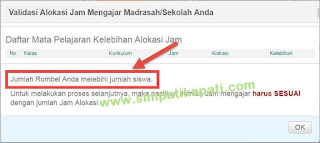








0 Comments